创建条件
要开始使用条件格式设置、文本和/或条件隐藏,必须先在 "Conditional Properties"(条件属性)面板中定义条件。有关每种条件格式或隐藏类型可用的标准和参数的详细信息,请参阅“条件格式设置、文本和隐藏的标准与参数”。
注:
在 "Grid Properties"(网格属性)中定义数据值(例如 "Cell Value"(单元格值)、"Row Value"(行值)、"Column Value"(列值)或 "Current Cell Value"(当前单元格值))测试的条件时,可以使用网格属性 Use scaled/rounded value(使用折合/舍入值)指定条件格式设置和隐藏在条件中使用折合还是未折合原始数据值。
-
默认值为 True,这表示在条件中使用设置了格式的缩放数据值。例如,如果数据值为 "125,016,551" 的单元格按千位缩放,显示为 "125,016",则将在条件中使用值 "125,016"。
-
如果属性设置为 False,将在条件中使用底层的未缩放数据值。此设置将应用于网格的所有条件格式设置和隐藏。
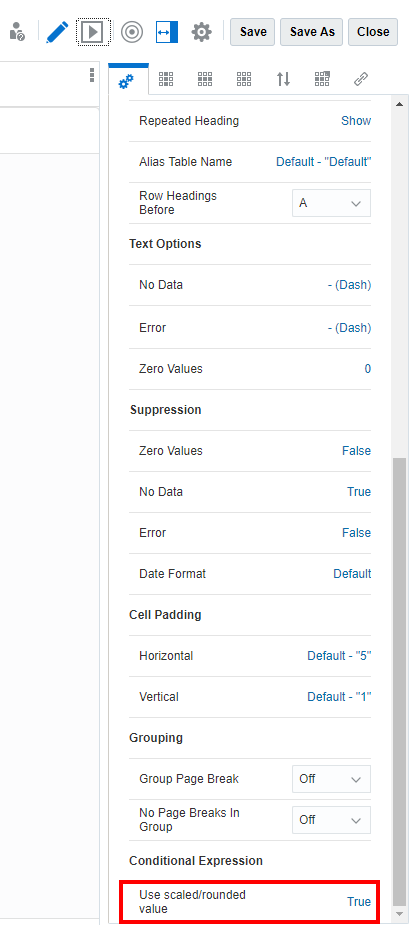
要定义条件:
-
选择条件格式(单元格、行或列)或条件隐藏(行或列)所要添加到的网格区域。
-
在 "Grid Properties"(网格属性)中,单击
 。
。 -
执行一项操作:
-
要创建条件格式和/或文本,请依次单击 Formats(格式)和

-
要创建条件隐藏,请依次单击 Suppressions(隐藏)和
 。
。
注:
-
对零、无数据 (#missing) 或错误值应用行或列隐藏时,建议使用基本隐藏(而不是条件隐藏),以提高性能和效率。基本隐藏可应用于整个网格或特定行和列。
-
对具有一个或多个条件表达式(例如当前行/列中的数据值 > 1000)的行或列段使用 Conditional Suppression(条件隐藏)时,如果还启用了 Basic Suppression(基本隐藏)(例如 Suppress No Data(隐藏无数据)),则必须修改 Conditional Suppression(条件隐藏)定义以包含应用的 Basic Suppression(基本隐藏)的条件表达式(例如当前行/列中的数据值 = No Data(无数据))。这一点适用于所有基本隐藏类型(No Data(无数据)、No Access(无访问权限)、Zero(零)和 Error(错误))。
-
Conditional Properties(条件属性)中的 Analytic Dimension(分析维)设置特定于 Narrative Reporting 中 Reports(报表)中的生成式 AI (GenAI) 功能。
-
-
在 Name(名称)字段中,输入条件格式/文本或隐藏的描述性名称。该名称对于网格必须是唯一的。
注:
无需在 Applies To(应用于)字段中输入任何内容。创建条件之后,"Applies To"(应用于)字段将列出您在第 1 步中标识的网格区域。您可以修改 "Applies To"(应用于)字段中的值,以更改要应用条件的网格区域。
-
在表达式生成器中,单击 Attribute(属性),然后选择要测试的属性。例如,您可以测试当前单元格值或成员名称。
选择 Attribute(属性)后,"Qualifier"(限定符)和 "Operator"(运算符)字段将会更改,以反映可用的参数。
-
如果适用,请指定 Qualifier(限定符)。例如,如果为类型选择了 "Member Name"(成员名称),则可以输入要测试的成员名称,该成员名称将用作限定符。
-
选择一个 Operator(运算符)。
-
对于数字条件(数据值),请使用数字运算符(等于、不等于、大于或小于等)。
-
对于文本条件(例如成员名称),请使用文本运算符(开头为、结尾为等)
-
-
选择或输入 Right Qualifier(右限定符),这是您要测试的条件。
-
对于数字限定符,可以使用分隔符和负号 (-)。所有其他前缀和后缀均会被忽略。
-
对于文本限定符(例如成员名称),请手动输入要测试的文本字符串。
注:
成员选择器在表达式生成器中不可用。
-
-
可选:单击
 插入其他表达式条件行。
插入其他表达式条件行。使用 AND 或 OR 组合或区分条件。例如,您可以创建一个条件,对大于或等于 100 且小于或等于 1000 的数据值进行测试。
单击
 可删除条件行中的表达式。
可删除条件行中的表达式。 -
Formatting/Text Only(仅限格式设置/文本):在右侧面板中:
-
在 "Format"(格式)选项卡中,指定条件的格式(例如,字体大小、边框和底纹)。单击 # 打开数字格式设置菜单。请参阅“设置网格单元格格式”中的“设置数字格式”。
注:
在条件格式设置面板中,如果未更改或未定义任何格式字段(例如,字体样式、数字格式设置等),受影响的网格单元格将对未定义的字段使用网格单元格属性中定义的单元格格式设置,但不是条件格式设置中的未定义字段。例如,在条件格式设置的数字格式设置下,如果未更改或定义负数前缀和后缀,受影响的网格单元格将使用网格单元格属性中定义的负数前缀和后缀。
对于 Narrative Reporting 部署,在附注列和附注行段中,可以通过 Allow Note Input(允许附注输入)格式设置属性对附注段中的特定单元格限制或允许输入附注。有关详细信息,请参阅“设置 "Allow Note Input"(允许附注输入)属性”。
-
在 "Text"(文本)选项卡中,定义要显示的文本。您可以使用
 按钮手动输入静态文本并插入一个或多个文本函数。您还可以使用
按钮手动输入静态文本并插入一个或多个文本函数。您还可以使用  (该按钮会对返回的所有文本设置格式)设置文本格式,当文本单元格无法显示混合格式的内容时,对所有文本只能应用一种格式。
(该按钮会对返回的所有文本设置格式)设置文本格式,当文本单元格无法显示混合格式的内容时,对所有文本只能应用一种格式。
注:
关于条件文本的格式设置:
如果将
ConditionalText函数插入网格单元格中,则为条件文本定义的格式设置将始终覆盖网格或报表输出中的单元格格式设置。如果将
ConditionalText函数插入文本框中,则:-
在 "Conditional Text Format"(条件文本格式)对话框中,如果未选择 Use Default(使用默认值)而且定义了格式,那么即使在文本框中为
ConditionalText函数定义了格式设置,为条件文本定义的格式设置也将覆盖报表输出中的文本框格式设置。 -
在 "Conditional Text Format"(条件文本格式)对话框中,如果选择了 Use Default(使用默认值),而且在文本框中为
ConditionalText函数定义了格式设置,则将在报表输出中使用文本框格式设置。
所指定的格式和/或文本将显示在 "Conditional Formats/Text"(条件格式/文本)面板顶部的示例中。
-
-
可选:选择一个或多个表达式条件行,然后单击右键或选择
 以分组、删除、复制或上下移动这些行。
以分组、删除、复制或上下移动这些行。有关分组表达式的详细信息,请参阅“使用高级条件”。
-
单击 OK(确定)以保存条件。
该条件将显示在 "Conditional Properties"(条件属性)面板中。对于格式,还将显示示例格式;对于文本,将显示文本定义的一部分。